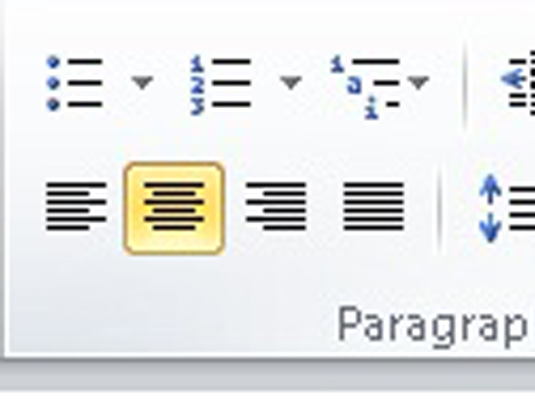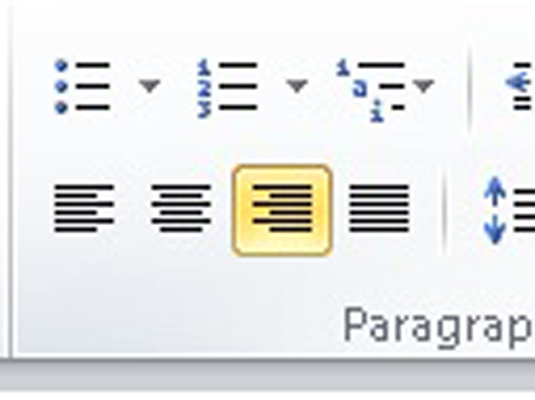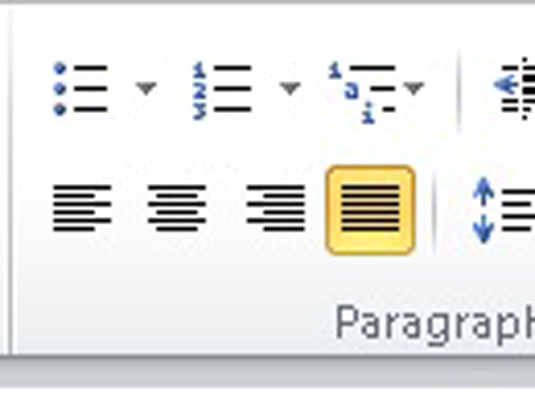I Word 2010 har afsnitsjustering intet at gøre med politik, og begrundelse har intet at gøre med det rigtige eller forkerte i, hvordan afsnit er formateret. Når du taler Word, refererer begge udtryk til, hvordan den venstre og højre kant af afsnittet ser ud på en side. De fire muligheder er Venstre, Center, Højre og Fuldstændig justeret.
Stil op til venstre!
Til stor fornøjelse for southpaws den engelsktalende verden over, betragtes venstrejustering af et afsnit som normalt: Venstre side af afsnittet er helt jævnt og ryddeligt, og højre side er takket, ikke opstillet.

For at venstrejustere et afsnit skal du trykke på Ctrl+L eller klikke på kommandoknappen Venstrejuster. Denne type justering er også kendt som ujævn højre. Venstrejustering af et afsnit er, hvordan du "fortryder" de andre typer justering.
Alle i centrum!
Centrering af et afsnit placerer hver linje i det pågældende afsnit midt på siden med lige stor plads til højre eller venstre for linjen.
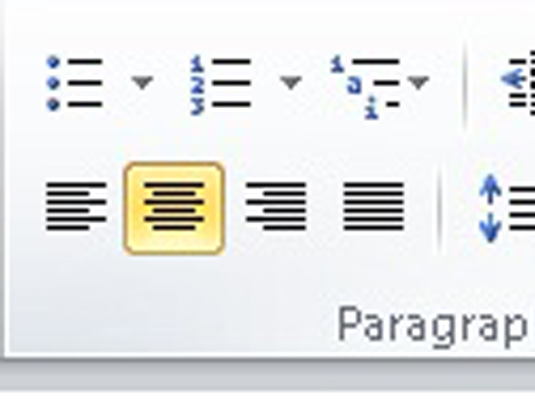
For at centrere et afsnit skal du trykke på Ctrl+E eller bruge kommandoknappen i midten.
Centrering er ideel til titler og enkelte tekstlinjer. Det er grimt til afsnit og gør det sværere at læse din tekst.
Line up til højre!
Et højrejusteret afsnit har sin højre margen pæn og jævn. Venstre margen er dog takket. Hvornår bruger du denne form for formatering? Hvem ved, men det føles helt sikkert funky at skrive et højrejusteret afsnit.
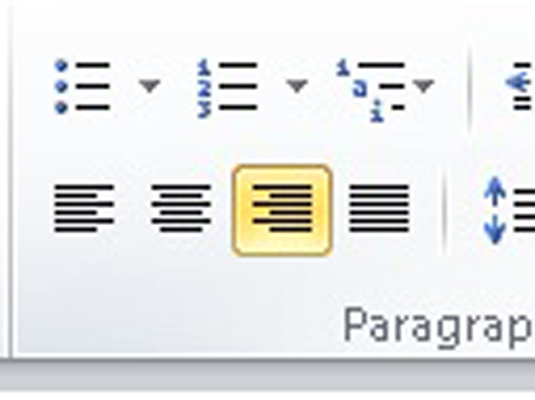
For at skylle din tekst langs højre side af siden skal du trykke på Ctrl+R eller klikke på kommandoknappen Højrejuster. Denne type justering er også kendt som ragged left eller flush right.
Stil op på begge sider!
At opstille begge sider af et afsnit er fuld begrundelse: Både venstre og højre side af et afsnit er pæne og ryddelige, flugter med margenerne.
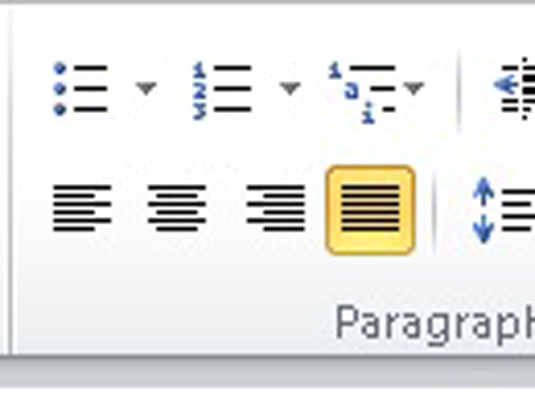
For at give dit afsnit fuld begrundelse skal du trykke på Ctrl+J eller klikke på kommandoknappen Juster. Word får hver side af afsnittet på linje ved at indsætte små stykker ekstra mellemrum mellem ordene i et afsnit.
Fuldt berettiget afsnitsformatering bruges ofte i aviser og magasiner, hvilket gør de tynde tekstspalter nemmere at læse.
Fik dette indblik i formatering af Word-dokumenter dig til at længes efter mere information og indsigt om Microsofts populære tekstbehandlingsprogram? Du er fri til at prøvekøre ethvert af For LuckyTemplates eLearning-kurserne. Vælg dit kursus (du kan være interesseret i mere fra Word 2013 ), udfyld en hurtig tilmelding, og giv derefter eLearning en tur med Prøv Det! knap. Du er lige på vej for mere pålidelig viden: Den fulde version er også tilgængelig i Word 2013 .